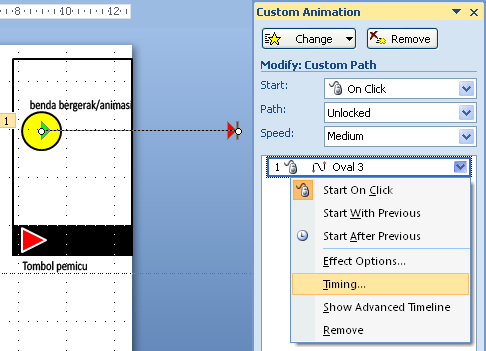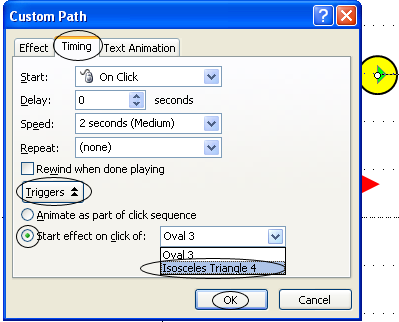Menjalankan animasi dengan cara mengklik bukanlah masalah, tetapi jika efek animasi tersebut berjalan ketika sesuai dengan keinginan kita maka bisa dikatakan media presentasi kita beda dengan lainnya. Supaya ada perbedaan maka selayaknya kita coba dengan memasang Tombol Play dalam media presentasi tersebut, caranya? , ikuti langkah-langkah berikut:
- Buatlah dua buah gambar
- Gambar 1: gambar lingkaran (Oval) yang bergerak dari kanan ke kiri (setelah diberikan efek animasi: Animations - Add animation - Motion Paths - Lines (Direction Right))
- Gambar 2: tombol yang akan digunakan untuk menjalankan animasi di slide show, biasanya tombol dilambangkan segitiga samakaki (dalam PowerPoint disebut Isosceles Triangle) lalu silahkan rotasi
- Aktifkan hasil efek animasi yang terdapat di Custom Animation (sebelah kanan layar)
- Pilih tanda panah lalu pilih Timing (lihat gambar di bawah ini!)
- Muncul kotak dialog Custom Path (Custom hasil efek animasi), pada bagian Timing pilih Triggers (pemicu/tombol)
- Aktifkan Start effect on click of
- Jika diklik tandah pada bagian Start effect on click of akan muncul 2 buah gambar, yaitu Oval dan Isosceles Triangle
- Silahkan pilih nama gambar Isosceles Triangle
- Lalu Ok
- Silahkan di slide show dengan menekan F5